win11自带输入法怎么调出来 win11电脑自带的输入法不见了怎么办
更新时间:2023-12-29 15:16:13作者:jkai
众所周知,我们现在最新的操作系统就是win11操作系统了,我们大家在使用的时候难免会遇到一些问题,就比如最近有小伙伴就遇到了电脑自带的输入法不见了的情况,很多小伙伴都不知道win11电脑自带的输入法不见了怎么办,今天小编就给大家介绍一下win11自带输入法怎么调出来。
具体方法:
方法一
1、按下快捷键“win+I”直接打开windows设置页面
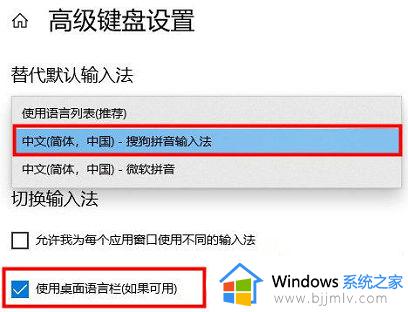
2、鼠标左键点击选中“设备”选项,在左侧功能栏点击“输入”,在右侧找到“高级键盘设置”
3、进入高级设置界面后用户就可以修改默认输入法,这时勾选“使用桌面语言栏”选项即可调出输入法
方法二
1、也可以使用键盘组合键“Win+R”打开运行窗口
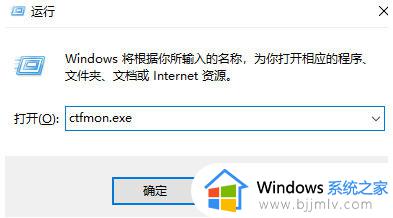
2、输入指令“ctfmon.exe”,按下回车键即可打开输入法
以上全部内容就是小编带给大家的win11自带输入法调出来方法详细内容分享啦,不知道怎么操作的小伙伴就快点跟着小编一起来看看吧,希望可以帮助到大家。
win11自带输入法怎么调出来 win11电脑自带的输入法不见了怎么办相关教程
- win11自带输入法怎么调出来 win11自带的输入法不见了怎么办
- win11自带输入法怎么打符号 win11自带输入法打符号怎么操作
- win11自带的五笔在哪调出来 win11怎么设置微软五笔输入法
- win11自带输入法怎么打符号 win11电脑输入法打符号怎么操作
- windows11自带输入法如何关闭 windows11怎么关闭自带的输入法
- windows11自带输入法不见了怎么办 windows11系统没有自带输入法处理方法
- win11输入法设置在哪里 win11自带输入法怎么设置
- win11系统如何删除输入法 怎么删除win 11自带的输入法
- win11自带输入法怎么换皮肤 win11电脑更换主题怎么操作
- win11系统输入法不能打字怎么办 win11自带输入法无法打字修复方法
- win11恢复出厂设置的教程 怎么把电脑恢复出厂设置win11
- win11控制面板打开方法 win11控制面板在哪里打开
- win11开机无法登录到你的账户怎么办 win11开机无法登录账号修复方案
- win11开机怎么跳过联网设置 如何跳过win11开机联网步骤
- 怎么把win11右键改成win10 win11右键菜单改回win10的步骤
- 怎么把win11任务栏变透明 win11系统底部任务栏透明设置方法
win11系统教程推荐
- 1 怎么把win11任务栏变透明 win11系统底部任务栏透明设置方法
- 2 win11开机时间不准怎么办 win11开机时间总是不对如何解决
- 3 windows 11如何关机 win11关机教程
- 4 win11更换字体样式设置方法 win11怎么更改字体样式
- 5 win11服务器管理器怎么打开 win11如何打开服务器管理器
- 6 0x00000040共享打印机win11怎么办 win11共享打印机错误0x00000040如何处理
- 7 win11桌面假死鼠标能动怎么办 win11桌面假死无响应鼠标能动怎么解决
- 8 win11录屏按钮是灰色的怎么办 win11录屏功能开始录制灰色解决方法
- 9 华硕电脑怎么分盘win11 win11华硕电脑分盘教程
- 10 win11开机任务栏卡死怎么办 win11开机任务栏卡住处理方法
win11系统推荐
- 1 番茄花园ghost win11 64位标准专业版下载v2024.07
- 2 深度技术ghost win11 64位中文免激活版下载v2024.06
- 3 深度技术ghost win11 64位稳定专业版下载v2024.06
- 4 番茄花园ghost win11 64位正式免激活版下载v2024.05
- 5 技术员联盟ghost win11 64位中文正式版下载v2024.05
- 6 系统之家ghost win11 64位最新家庭版下载v2024.04
- 7 ghost windows11 64位专业版原版下载v2024.04
- 8 惠普笔记本电脑ghost win11 64位专业永久激活版下载v2024.04
- 9 技术员联盟ghost win11 64位官方纯净版下载v2024.03
- 10 萝卜家园ghost win11 64位官方正式版下载v2024.03